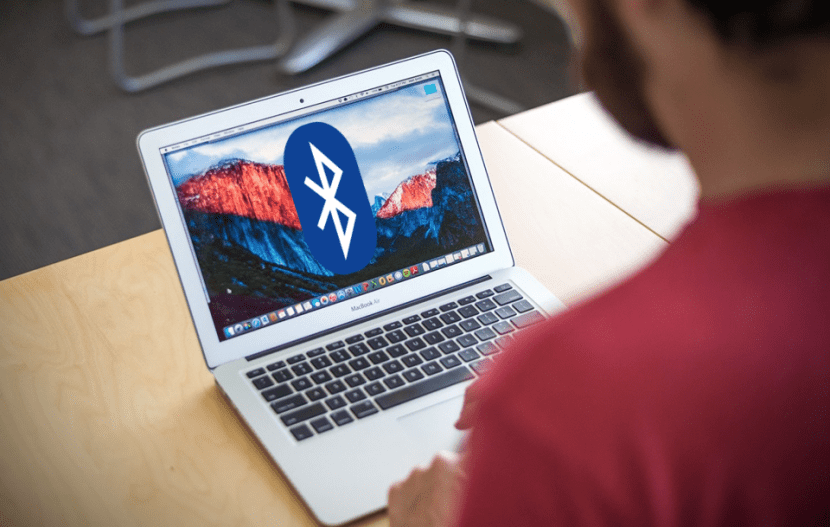
Foreløpig bruker de fleste menneskelige grensesnittutstyr som tastatur, mus eller styreflate vanligvis Bluetooth-protokollen for å koble til Mac-en vår, til og med andre typer enheter som høyttalere og skrivere bruker de det også, og selv om det som hovedregel vanligvis fungerer ganske bra, noen ganger er det tider når det gir problemer og kan være frustrerende på grunn av antall tilfeldige frakoblinger og tilkoblinger.
Dette kan føre til at hvis vi er med bærbart utstyr, lider batteriet siden utstyret hele tiden prøver å koble seg til enhetene igjen. Kanskje hva det ville være å fjerne enheten som forårsaker problemer spesielt og paring på nytt Det kan avslutte dette problemet, men hvis det allerede skjer flere ganger ved flere anledninger og med forskjellige eksterne enheter, må vi vurdere å tilbakestille Bluetooth-modulen.
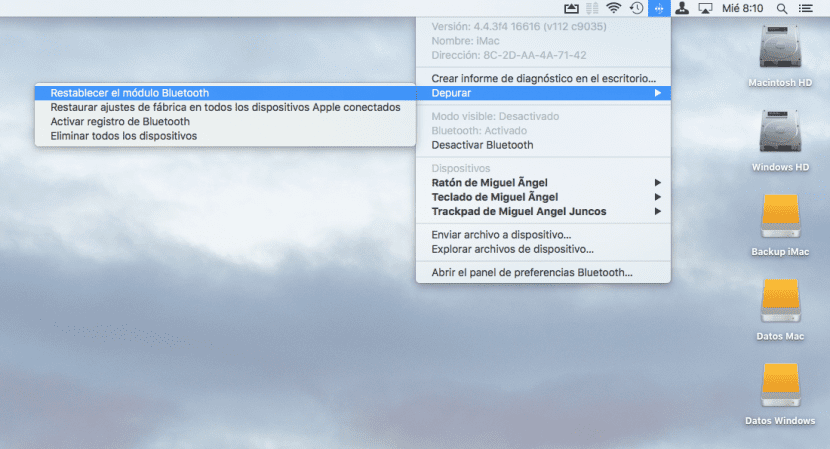
Tilgang til Skjult Bluetooth-feilsøkingsmeny på Mac OS X Å tilbakestille maskinvaremodulen er veldig enkelt, det eneste du må huske på er at hvis vi gjør det, vil vi midlertidig miste muligheten til å bruke de tilknyttede enhetene til vi ikke parer dem igjen, så det er praktisk at vi har en mus direkte koblet med tilkobling USB.
For å kunne gjøre dem på skrivebordet holder vi nede og SKIFT + ALT-taster og deretter klikker vi på Bluetooth-ikonet for å avsløre den skjulte feilsøkingsmenyen der vi velger «Tilbakestill Bluetooth-modulen».
Det eneste som er igjen er å starte datamaskinen på nytt og koble til alle enhetene på nytt som vanlig, hvis signalet er bra og det ikke er forstyrrelser, problemer burde vært løst av tilkobling. Ja selv da vi tviler på kvaliteten på signalet, kan vi holde nede ALT-tasten mens vi klikker på ikonet, og når vi plasserer oss på hver av enhetene, vises kvaliteten på signalet med den spesifikke periferien.
Hei !! ... Når du gjør de samme trinnene i OS X El Capitan 10.11.2, vises ikke Feilsøkingsmenyen. Hva skal jeg gjøre i så fall? ... Hilsen fra Chile.
Hei. Jeg vil gjerne vite om jeg kan plassere en SSD og mer RAM i iMac 16,2.
Takk.